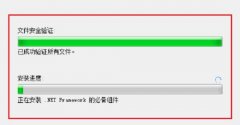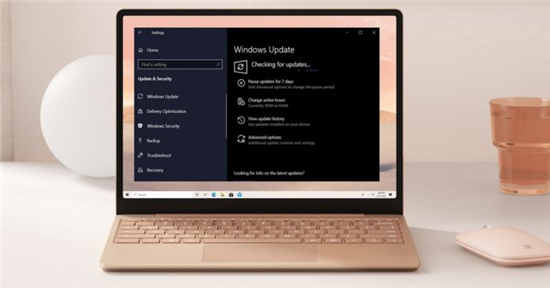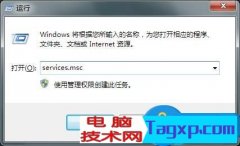更换笔记本内置WiFi模块的需求日益突出,尤其在越来越多的用户选择自定义和优化笔记本硬件配置的当下。内置WiFi模块不仅影响网络连接速度,也直接关系到上网体验的流畅度。本文旨在为大家提供一份详细的WiFi模块更换教程,并分享一些相关的技巧与市场趋势,希望可以帮助到有需要的朋友。

最新的WiFi模块市场竞争异常激烈,许多品牌和类型层出不穷。选择合适的模块,首先要根据笔记本型号和需求进行评估。当前主流的WiFi 6模块,如Intel AX200和AX201,提供了更快的传输速度和更低的延迟,适合对网络性能有高要求的用户。WiFi 6E模块也开始进入市场,其支持更高频段,具备强大的穿墙能力,非常适合家庭环境中的多设备同时使用。
为确保成功更换内置WiFi模块,了解DIY组装的基本步骤至关重要。下面将逐步介绍如何进行更换:
1. 准备工作:需要准备一把合适的螺丝刀、静电防护手套以及一款新的WiFi模块。建议选择知名品牌以保证稳定性和兼容性。
2. 拆卸机身:关闭笔记本并断开电源,取下后盖。此步骤可能需要拆下数个螺丝,务必记住各螺丝的放置位置。
3. 定位WiFi模块:在主板上找到WiFi模块的位置,通常与天线线缆相连。轻轻拆下连接天线的螺丝,小心断开天线线缆。
4. 拆卸旧模块:找到固定WiFi模块的螺丝,小心取出旧模块,注意不要损坏周围的元件。
5. 安装新模块:将新的WiFi模块插入相应的插槽中,确保其卡位稳固。重新连接天线线缆,并固定好螺丝。
6. 复位机身:盖上后盖,螺丝固定,完成安装。
7. 驱动更新:开机后,下载并安装相应的驱动,以确保新模块能够正常运行。
在更换模块过程中,用户可能会遇到一些问题,例如新模块未被识别、下载驱动遇到困难等,这时候可参考一些常见的故障排除技巧,或者寻求专业的技术支持。
为了帮助用户解决疑惑,下面是一些常见问题解答:
1. WiFi模块可以自己更换吗?
是的,大部分笔记本的WiFi模块设计为用户可更换,但需确认笔记本型号是否支持更换。
2. 更换WiFi模块后需要重装系统吗?
通常不需要,但建议检查驱动程序是否更新到最新版本。
3. 选择哪个品牌的WiFi模块最好?
推荐使用Intel或Atheros等知名品牌,这些品牌的稳定性和兼容性更为优越。
4. 拆机会不会影响保修?
自行拆机可能会影响一定的保修条款,建议在更换前先查询具体的保修政策。
5. 更换WiFi模块后网络速度会有提升吗?
如果新模块的规格高于旧模块,理论上速度会提升,但实际表现还受路由器等其他因素的影响。
通过以上步骤和解答,希望大家能顺利地更换自己的笔记本内置WiFi模块,享受更优质的网络体验。